多表格数据汇总可以使用透视表,使用函数,今天office教程网分享一个通过合并计算完成多表格数据汇总方法,合并计算分为两种情况,一种情况是:多个表格类别一致数据不同,另一种情况......
2021-11-25 138 excel合并计算 excel多表格数据汇总求和
一般情况下,在excel工作表中输入数据,数据的表现形式都为常规格式,例如在输入金额的时候,希望在数据的前面显示货币符号,以及使用分隔符将数据按位数分开,那么可以在excel2016表格中设置单元格的数据格式。
一、套用预设的数据格式
步骤01 选择数字格式为货币格式
打开原始文件,1.选择C3:C9单元格区域,2.在“开始”选项卡下单击“数字”组中“数字格式”右侧的下三角按钮,3.在展开的下拉列表中单击“货币”选项,如下图所示。
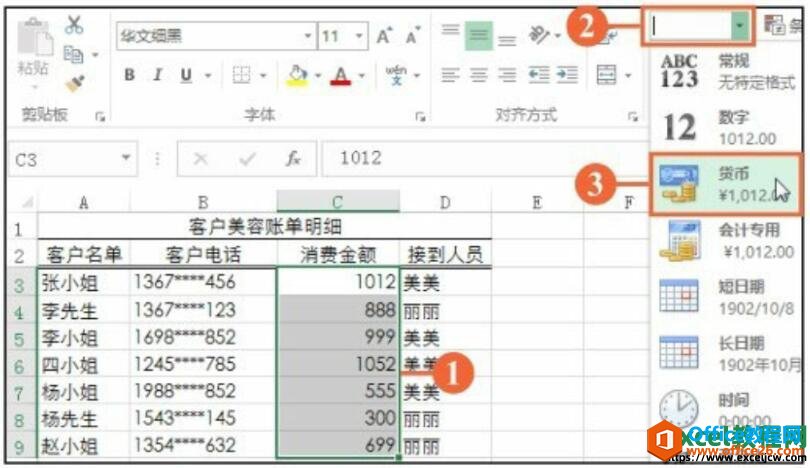
图1
步骤02 设置货币格式后的效果
完成操作之后,返回excel工作表即可看到,此时选中的单元格区域内的数据以货币的形式表现,如下图所示。
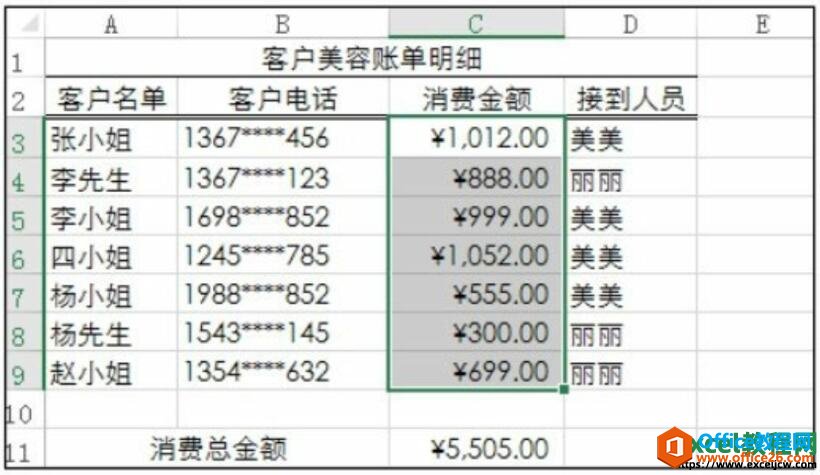
图2
二、自定义数字格式
如果Excel中内置的数字格式无法满足实际工作中的需要,用户还可以通过“设置单元格格式”对话框来创建自定义的数字格式。
步骤01 设置单元格格式
打开原始文件,1.选择C3:C9单元格区域,2.右击鼠标,在弹出的快捷菜单中单击“设置单元格格式”命令,如图所示。
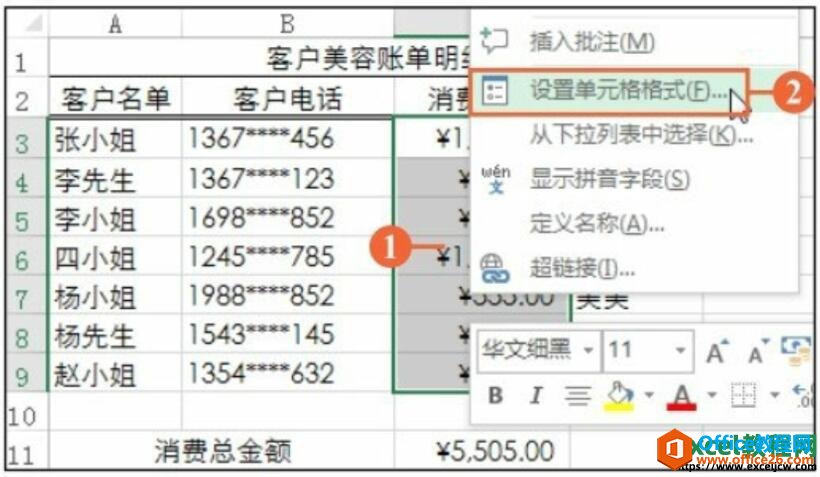
图3
步骤02 自定义单元格格式
弹出“设置单元格格式”对话框,1.在“分类”列表框中单击“自定义”选项,2.在“类型”文本框中输入“[蓝色][>1000]####;¥0.00”,如下图所示。
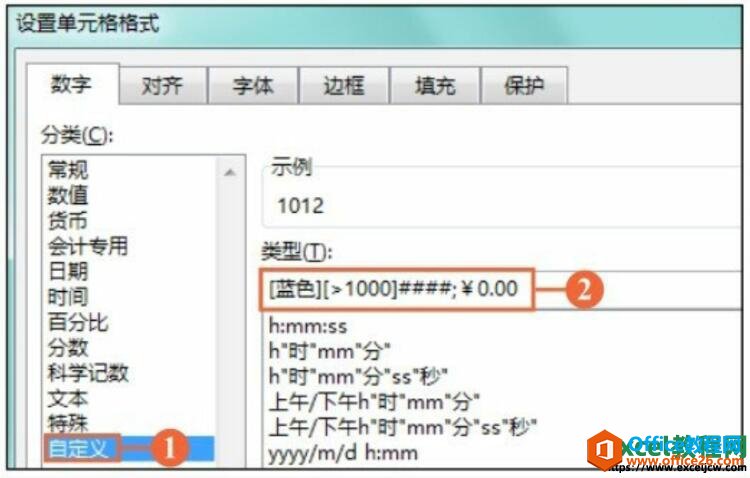
图4
步骤03 设置单元格效果
单击“确定”按钮后,返回工作表中,此时可见消费金额在1000以上的数据突出显示为蓝色,如下图所示。
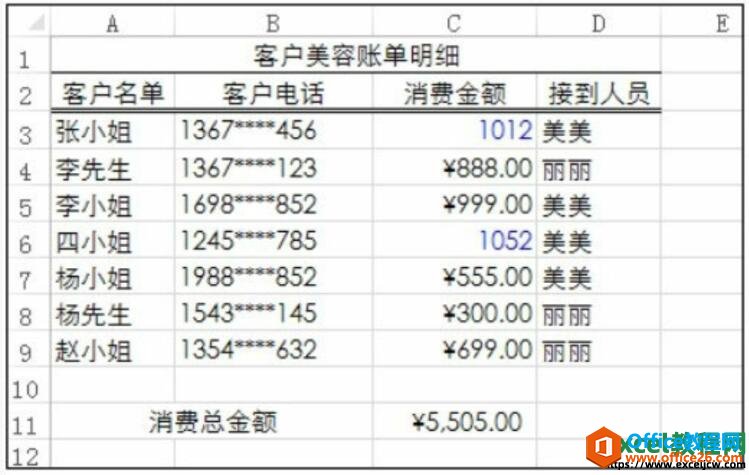
图5
以上我们共学习了两种为excel单元格设置数据格式的方法,第一种是套用预设的数据格式,第二种是自定义数字格式,两种方法都是设置单元格数据格式的操作。
相关文章

多表格数据汇总可以使用透视表,使用函数,今天office教程网分享一个通过合并计算完成多表格数据汇总方法,合并计算分为两种情况,一种情况是:多个表格类别一致数据不同,另一种情况......
2021-11-25 138 excel合并计算 excel多表格数据汇总求和

Excel图表在工作中常用主要有簇状柱形图、堆积柱形图、百分比堆积柱形图等、条形图、折线图、饼图、气泡图、雷达图等,以及多种类型图表的混合使用。不同的图表具有不同的特点,也具有......
2021-11-25 406 excel图表类型

垂直区域|水平区域|混合区域|不连接区域|填充Excel区域|移动Excel区域|拷贝EXCEL区域Excel区域是由多个单元格组成的集合。本文将会从下面的5个知识点来介绍如何使用excel区域。区域......
2021-11-25 465 Excel区域知识

Excel文件选项卡|Excel快速访问工具栏|ExcelRibbon功能区|Excel视图切换|excel行列|Excel状态栏|Excel帮助文档本节将对Excel的工作窗口中的不同组件做简要的介绍。下面逐一介绍每个窗口组件......
2021-11-25 265 Excel工作窗口

隐藏或最小化Ribbon功能区|新建excelRibbon选项卡和组|重命名Ribbon选项卡|添加Excel命令到新建组|重置excelRibbon功能区|设置Excel快速访问工具栏ExcelRibbon功能是微软Excel里最重要的功能组......
2021-11-25 328 Ribbon功能区 Ribbon功能组件